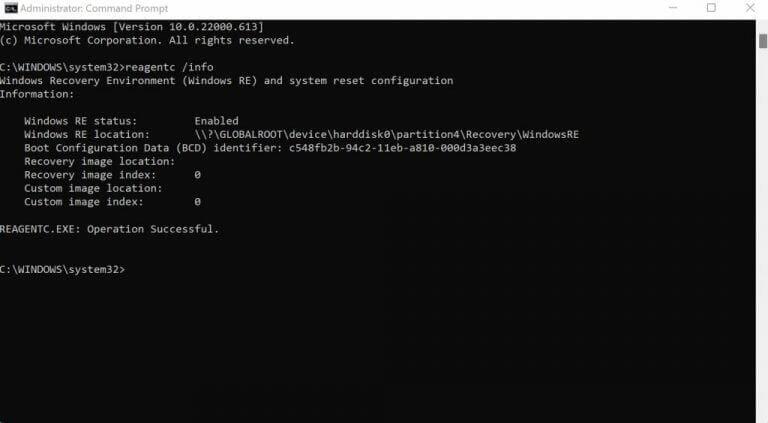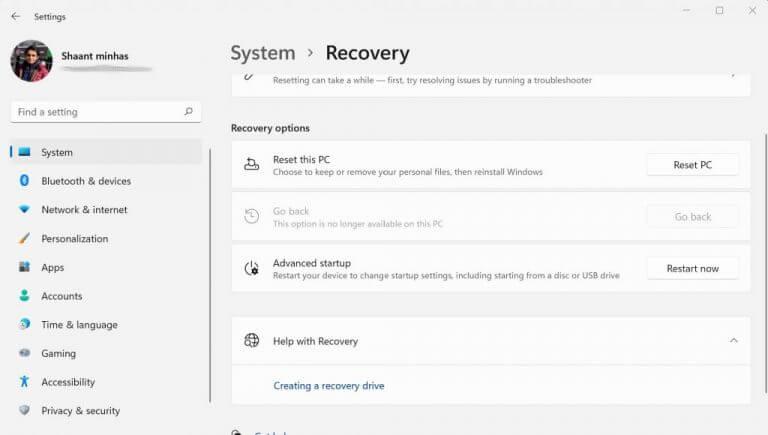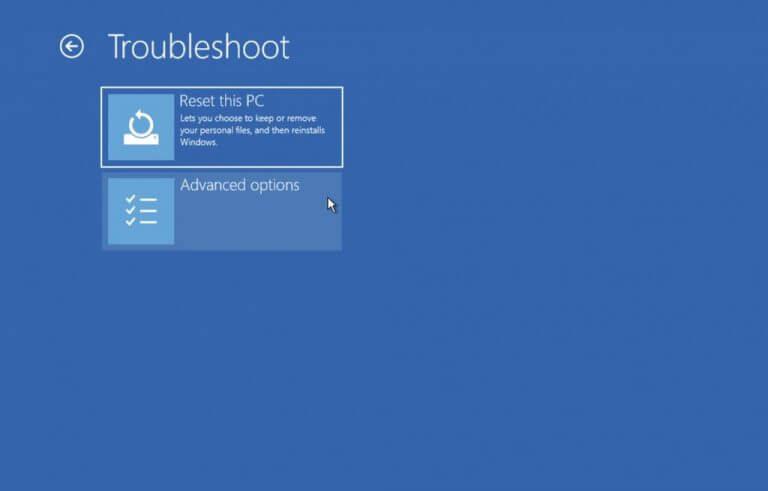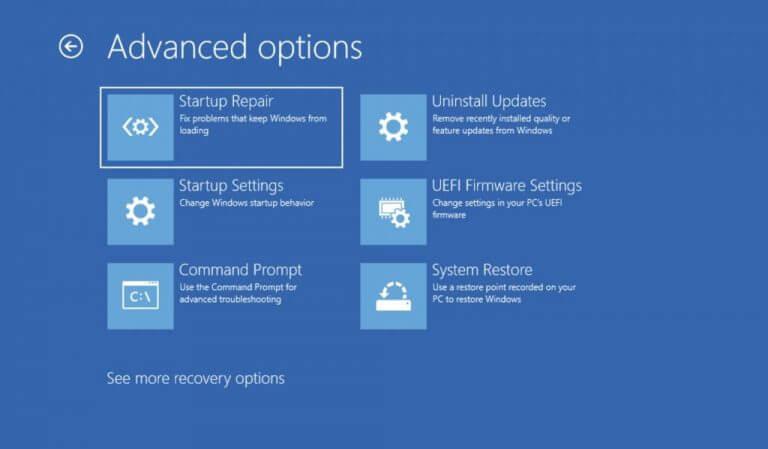O Ambiente de Recuperação do Windows, também chamado de WinRE, é uma ferramenta importante no sistema operacional Windows que pode ajudá-lo a corrigir uma série de problemas em seus computadores Windows.
Neste artigo, vamos nos aprofundar um pouco mais nos processos exatos do Ambiente de Recuperação do Windows (WinRE). Vamos começar.
O que é o ambiente de recuperação do Windows (WinRE)?
O WinRE é uma ferramenta útil do Windows que ajuda a corrigir seu ambiente Windows.
“O Ambiente de recuperação do Windows (WinRE) é um sistema operacional complementar instalado junto com o Windows 10, normalmente em uma partição separada, que pode ajudar na solução de problemas, recuperação ou inicialização a partir de mídia externa, como um pendrive. O WinRE também é usado durante o processo de atualização do Windows para aplicar atualizações em caminhos ou fases específicos. (Esse processo às vezes é chamado de SafeOS.)”, diz Aaron Lower, da Microsoft.
Então, agora que conhecemos sua função, vamos ver como podemos acessá-la.
Acessando o Ambiente de Recuperação do Windows (WinRE)
Uma especialidade peculiar do WinRE é que, se você estiver enfrentando algum problema, a ferramenta será iniciada automaticamente.
No entanto, mesmo se você não estiver enfrentando problemas com o funcionamento do seu PC, ainda poderá acessar o WinRE sem problemas. Mas, antes de começar, verifique se ele está ativado em primeiro lugar. Veja como você pode fazer isso:
- Vou ao Menu Iniciar barra de pesquisa, digite ‘cmd’ e inicie o cmd como administrador.
- No cmd, digite o seguinte comando e pressione Digitar:
reagentec /info - Verifique o status do Windows RE. Deve ser definido para ativado. Caso o status esteja definido como desabilitado, execute o seguinte comando abaixo:
reagentec/permitir
Então, agora que você verificou o status do Win RE para ser ativado, você pode iniciar o WinRE manualmente.
Veja como você pode iniciar o WinRE:
- Desligue seu PC e na próxima vez que você ligá-lo, pressione o botão F11 chave enquanto você inicializa nele.No entanto, dependendo do fabricante do seu PC, talvez seja necessário pressionar teclas diferentes, como F9 ou F12.
Como alternativa, você também pode inicializar no WinRE usando o Windows Definições. Vou ao Menu Iniciar barra de pesquisa, digite ‘configurações’ e selecione a melhor correspondência. Alternativamente, pressione o botão Tecla Windows + I.
No menu Configurações, clique em Sistema > Recuperação. Agora, sob o Inicialização avançada seção, clique em Reinicie agora. Isso fará com que seu computador reinicie e o levará direto para o WinRE.
O que fazer com o Ambiente de Recuperação do Windows
Mas quais são as ferramentas exatas que o Ambiente de Recuperação do Windows tem a nos oferecer? Vamos dar uma olhada em todas as ferramentas que temos à nossa disposição.
1. Reinicie seu PC
Se o seu PC está travado há algum tempo, você pode confiar na redefinição de fábrica através do WinRE. Embora você também possa redefinir seu PC através das Configurações do Windows, o WinRE é útil quando você não consegue acessar seu PC.
2. Configurações de inicialização
Então você quer mudar o comportamento do seu PC na inicialização? O recurso Configurações de inicialização é o que você deve apostar. Por exemplo, depois de entrar nas Configurações de inicialização por meio do WinRE, você pode entrar no modo de segurança, que ajuda a iniciar o Windows com o mínimo de programas.
3. Faça uma restauração do sistema
Através do recurso WinRE, você pode usar a restauração de um ponto de restauração.
Uma restauração do sistema cria um ponto de restauração, uma imagem do seu PC com base nas configurações anteriores, onde tudo funciona sem problemas. Você pode então recorrer a essas configurações quando algo der errado com o seu PC.
Tudo sobre o Ambiente de Recuperação do Windows
E isso encerra nossa breve introdução ao Ambiente de Recuperação do Windows. Como uma solução complementar ao WinRE, você deve ter um bom backup do Windows configurado de antemão. Afinal, as precauções são melhores do que remediar e a perda de dados é um grande aborrecimento para quase todos os trabalhadores de informática.
Perguntas frequentes
Como excluir o ambiente de recuperação do Windows no Windows 8?
Na caixa de execução, digite msconfig e pressione enter. d. Clique em Ambiente de Recuperação do Windows (Certifique-se de fazer a escolha certa, se você selecionar o Windows 8 não poderá inicializar o computador) e. Clique em Excluir. f. Clique em Ok. g. Reinicie o computador.
Como habilitar o Ambiente de Recuperação do Windows no Windows 10?
Como habilitar o Ambiente de Recuperação do Windows no Windows 10. Abra Iniciar. Procure por Prompt de Comando, clique com o botão direito do mouse no resultado superior e selecione a opção Executar como administrador. Digite o seguinte comando para confirmar que o WinRE está desabilitado e pressione Enter: Digite o seguinte comando para habilitar a recuperação…
Como iniciar o Windows 10 a partir da mídia de recuperação?
1 Selecione Iniciar, Energia e pressione e segure a tecla Shift enquanto clica em Reiniciar. 2 Selecione Iniciar, Configurações, Atualização e segurança, Recuperação. … 3 No prompt de comando, execute o comando Shutdown /r /o. 4 Use as etapas a seguir para inicializar o sistema usando uma mídia de recuperação. … Mais itens…
O que é o Ambiente de Recuperação do Windows (WinRE)?
O WinRE é uma ferramenta útil do Windows que ajuda a corrigir seu ambiente Windows. “O Windows Recovery Environment (WinRE) é um sistema operacional complementar instalado junto com o Windows 10, normalmente em uma partição separada, que pode ajudar na solução de problemas, recuperação ou inicialização de mídia externa, como um pendrive.
Como inicializar o Windows 10 no modo de recuperação com o WinRE?
O computador deve reiniciar e entrar no modo de recuperação. 3. Usando a opção de reinicialização no menu Iniciar Esta é outra opção para inicializar no WinRE se você puder inicializar no Windows. Clique no Menu Iniciar e clique no ícone Energia. Pressione e segure a tecla Shift enquanto clica na opção Reiniciar.
O que é WinRE Windows 10?
O Ambiente de Recuperação do Windows (WinRE) é um ambiente de recuperação que pode reparar causas comuns de sistemas operacionais não inicializáveis.O WinRE é baseado no Ambiente de Pré-instalação do Windows (Windows PE) e pode ser personalizado com drivers adicionais, idiomas, componentes opcionais do Windows PE e outras ferramentas de solução de problemas e diagnóstico.
O que é o ambiente de recuperação WinRE?
O Windows Recovery Environment (WinRE) é o sistema operacional mínimo baseado no Windows Preinstallation Environment (WinPE), que inclui várias ferramentas para recuperar, redefinir e diagnosticar o Windows. Se o sistema operacional principal não inicializar por algum motivo, o computador tenta executar o WinRE, o que pode ajudar a resolver os problemas manualmente ou automaticamente.
Como habilitar o Ambiente de Recuperação do Windows (WinRE) no Windows 10?
Ativar ambiente de recuperação do Windows (WinRE) Essa é a configuração padrão. 1 Abra um prompt de comando elevado. 2 Copie e cole reagentec /enable no prompt de comando elevado e pressione Enter. (veja a captura de tela abaixo)
Como habilitar o modo de recuperação no Windows 10?
Quando estiver dentro do cmd elevado, digite o seguinte comando e pressione enter para habilitar o ambiente de recuperação: reagentec.exe /enable. Você pode ser solicitado a confirmar as alterações. Se isso acontecer, você precisa clicar em sim para ativar o modo de recuperação no Windows 10 e reiniciar o PC para tornar as alterações permanentes.
Por que não consigo encontrar o Ambiente de Recuperação Windows 10?
Se você encontrar o erro ‘Não foi possível encontrar o ambiente de recuperação’, é provável que o status do Windows RE já esteja definido como Desativado. Aqui está um guia rápido sobre como verificar o status do WinRE por meio de um prompt CMD elevado: Pressione a tecla Windows + R para abrir uma caixa de diálogo Executar.
Como desabilitar o ambiente de recuperação do Windows 10 usando o prompt de comando?
Como desativar o ambiente de recuperação do Windows 10 usando o prompt de comando? 1 Abra a janela do prompt de comando e execute como administrador. 2 (Opcional) Verifique o status do ambiente de recuperação do Windows 10, você pode digitar a linha de comando reagentec /info e procurar o status dele. 3 Digite reactc /disable e pressione enter para desabilitar o ambiente de recuperação do Windows 10.
Devo excluir a partição do Ambiente de Recuperação do Windows no Windows 10?
Embora o Windows RE não seja necessário para iniciar o Windows, é muito importante quando o computador não é inicializável. Assim, não é sugerido excluir a partição do ambiente de recuperação do Windows, especialmente para usuários pessoais. Ele pode ajudá-lo a restaurar rapidamente seu computador para um bom status.
Como excluir arquivos indesejados da unidade de recuperação no Windows 10?
Quando uma unidade está sem espaço. você pode executar o programa de limpeza de disco interno para verificar a unidade e excluir arquivos desnecessários. Passo 1. Pressione “Win” + “R” para abrir Executar, digite ” cleanmgr ” na caixa Executar e pressione Enter para abrir o programa de limpeza. Etapa 2. Selecione a unidade de recuperação e clique em “OK”.
Como inicializar o Windows 10 no ambiente de recuperação do Windows?
Desmonte o arquivo de imagem install.wim usando a linha de comando do DISM. Em seguida, habilite o ambiente de recuperação e verifique seu status. ♥ Digite reactc /boottore no prompt de comando e reinicie o computador, ele será inicializado no ambiente de recuperação do Windows automaticamente. (Isso só acontece uma vez depois de usar este comando.)